
Vero AlphaCAM(CAM零件加工)
v2021.0.2022.119 免費(fèi)版- 介紹說明
- 下載地址
- 精品推薦
- 相關(guān)軟件
- 網(wǎng)友評論
AlphaCAM 2021是一款零件加工設(shè)計(jì)軟件,可以在軟件啟動銑床功能,天極愛零件到軟件界面就可以設(shè)置銑床加工方案,可以在軟件設(shè)置刀具以及方向,可以在軟件啟動3D雕刻功能處理實(shí)體模型,可以循環(huán)銑削,可以執(zhí)行袋型加工,可以執(zhí)行螺牙銑削,可以沿曲線加工,可以執(zhí)行3D加工,軟件提供的功能非常豐富,適合專業(yè)的用戶設(shè)計(jì)零件和加工零件使用,這里小編推薦的是AlphaCAM 2021,支持鉋花機(jī)、石材模組、銑床、車床、輪廓切割、線切割等功能,需要就下載吧!

新版功能
Automation Manager
Automation Manager-在“圖層映射設(shè)置”選項(xiàng)卡中重新排列圖層和樣式
ALHACAM 2021.0在Automation Manager的“圖層映射設(shè)置”選項(xiàng)卡中引入了新的功能區(qū)按鈕。
圖層的位置和指定給這些圖層的樣式可以輕松地移動和/或刪除。
應(yīng)用工具路徑時(shí),將使用圖層映射設(shè)置中定義的圖層和樣式順序。這意味著用戶現(xiàn)在可以在圖層映射設(shè)置中控制順序,而不是使用“加工順序”。加工訂單仍然可以用于按工具排序操作。
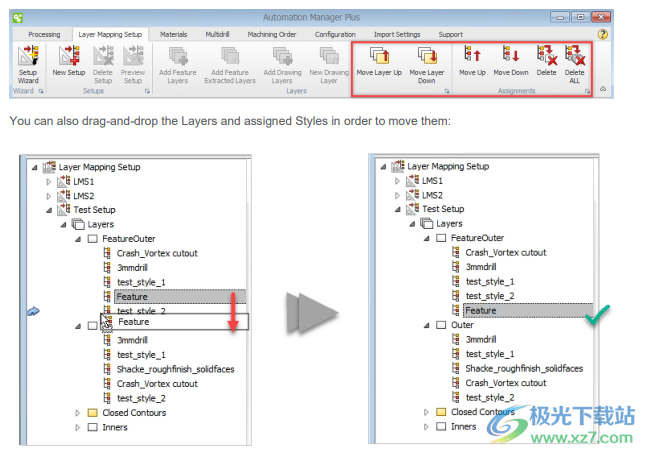
Automation Manager-在“圖層映射設(shè)置”選項(xiàng)卡中重新排列圖層和樣式
ALHACAM 2021.0在Automation Manager的“圖層映射設(shè)置”選項(xiàng)卡中引入了新的功能區(qū)按鈕。
圖層的位置和指定給這些圖層的樣式可以輕松地移動和/或刪除。
應(yīng)用工具路徑時(shí),將使用圖層映射設(shè)置中定義的圖層和樣式順序。這意味著用戶現(xiàn)在可以在圖層映射設(shè)置中控制順序,而不是使用“加工順序”。加工訂單仍然可以用于按工具排序操作。

Automation Manager-自動將失敗的嵌套零件保存到新作業(yè)
新的“自動將失敗的嵌套零件保存到新作業(yè)”選項(xiàng)現(xiàn)在可以與Automation Manager配置中的特殊設(shè)置一起使用。
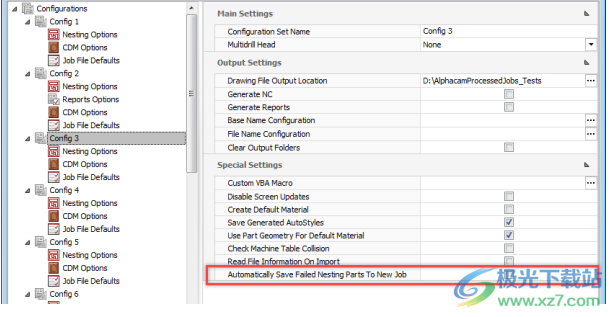
選中此選項(xiàng)后,如果任何零件未能嵌套,將自動創(chuàng)建包含這些非嵌套零件的新作業(yè)。如果未選中,則在使用非嵌套零件創(chuàng)建新作業(yè)時(shí),該作業(yè)將以靜默方式處理,不會出現(xiàn)零件故障警告

Automation Manager-支持參數(shù)化管件
在這個版本的ALHACAM Automation Manager中,我們添加了對受約束的配件的支持,這些配件包括參數(shù)規(guī)則,類似于傳統(tǒng)APM中的功能。
例如,如果您希望插入的配件在添加到父零件時(shí)更改其長度或?qū)挾龋瑒t這將是有益的。根據(jù)Automation Manager作業(yè)中父零件的不同比例,可以自動調(diào)整添加的配件的比例。
處理參數(shù)化管件時(shí),管件將繼承主圖形中的參數(shù)化變量值。
Automation Manager-保留嵌套圖紙中的實(shí)體
使用Automation Manager處理作業(yè)后,現(xiàn)在可以在最終嵌套圖紙圖形中保留零件文件中的實(shí)體。
Automation Manager配置有兩個設(shè)置可啟用此選項(xiàng):
?Automation Manager>配置選項(xiàng)卡>嵌套選項(xiàng)>常規(guī)嵌套設(shè)置>允許實(shí)體零件嵌套
?Automation Manager>配置選項(xiàng)卡>作業(yè)文件默認(rèn)值>嵌套零件設(shè)置>包括實(shí)體零件
只有在兩個位置都啟用了這些設(shè)置時(shí),實(shí)體零件才會嵌套。創(chuàng)建的零件圖形需要首先包含實(shí)體零件(在作業(yè)文件中包括實(shí)體零件),以便將它們嵌套到圖紙中(允許嵌套實(shí)體零件)。
Automation Manager-零件原點(diǎn)在新配置中保持不變
從本版本的ALHACAM開始,任何新創(chuàng)建的Automation Manager配置都將使用“無更改”作為零件設(shè)置中零件原點(diǎn)的默認(rèn)選擇。
在以前的版本中,默認(rèn)位置為“左下”
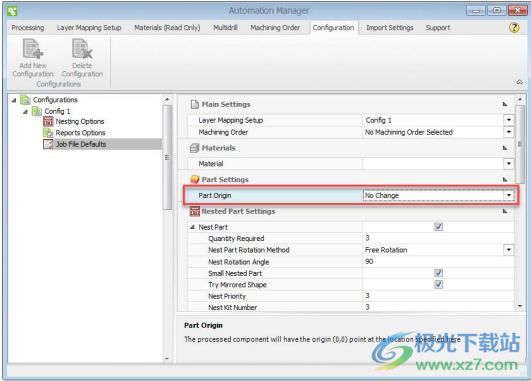
幾何圖形節(jié)點(diǎn)編輯
幾何節(jié)點(diǎn)編輯-用于沖突選定節(jié)點(diǎn)的GUI改進(jìn)
幾何體節(jié)點(diǎn)編輯已得到改進(jìn),可以處理選定節(jié)點(diǎn)可能形成各種重疊路徑的情況。現(xiàn)在,系統(tǒng)將提示用戶顯示一個選擇控制柄對話框,其中列出了選項(xiàng),供用戶選擇所需的節(jié)點(diǎn)進(jìn)行編輯。選擇選項(xiàng)后,相關(guān)路徑將在圖形中高亮顯示。

幾何體節(jié)點(diǎn)編輯-新的直線/圓弧轉(zhuǎn)換模式和撤消/重做支持
在單個元素或多個元素循環(huán)的“直線”和“圓弧”之間轉(zhuǎn)換時(shí),幾何體節(jié)點(diǎn)的編輯得到了改進(jìn)。我們還添加了撤消和重做支持
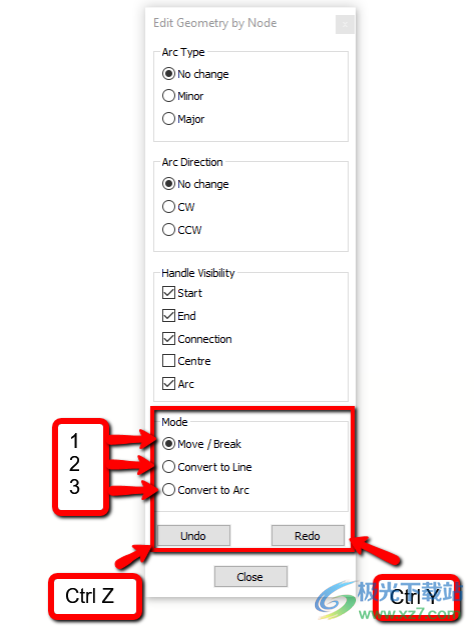
添加了“幾何體節(jié)點(diǎn)編輯-新聯(lián)接方法”復(fù)選框
“幾何圖形節(jié)點(diǎn)編輯”命令具有一些新功能,可以斷開和連接幾何圖形。“移動/中斷”單選按鈕下方添加了一個“加入”復(fù)選框。如果選中該選項(xiàng),則將打開的幾何圖形的起點(diǎn)或終點(diǎn)拖動到另一個打開的幾何圖元的起點(diǎn)或端點(diǎn)時(shí),如果可能,它們將連接在一起
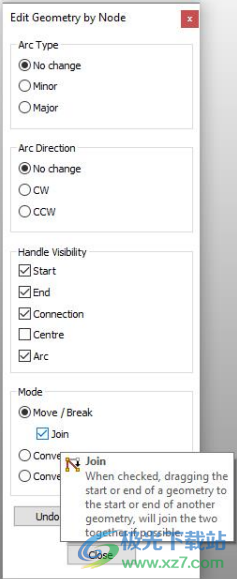
軟件特色
Pocketing
Pocketing-自動Z-使用Z輪廓粗略處理-快速向下-允許絕對負(fù)值或相對值
對于選中“使用Z輪廓粗略”選項(xiàng)的“自動Z Pocketing”,我們添加了一個新的“快速向下到絕對”選項(xiàng)。
選中時(shí),該值將為“絕對”;如果未選中,該值將是“上幾何圖形”標(biāo)高上方的一段距離

模擬
NCSIMUL基本
在本版本中,NCSIMUL Essential與Router和Mill模塊集成,取代了Vero模擬器(或外部模擬器)。外部模擬器在Stone中仍然可用,直到將來NCSIMUL完全支持磁盤保護(hù)。
NCSIMUL將與主ALPHA CAM安裝一起安裝。這個NCSIMUL版本現(xiàn)在將在使用“發(fā)送到模擬器”命令而不是舊的“外部模擬器”時(shí)啟動。
與ALHACAM一起安裝的NCSIMUL版本不是NCSIMUL的完整版本,與ALPACAM 2021.0一起安裝的(NCSIMUL Essential)版本在此階段僅作為Vero模擬器的替代品。
NCSIMUL Essential將能夠模擬進(jìn)給/急流和ALPHACAM運(yùn)動學(xué)。它無法驗(yàn)證或讀取后處理的G代碼;為此,或使用NCSIMUL模擬的機(jī)器的精確數(shù)字孿生,在此階段需要完全許可的NCSIMUL版本。
NCSIMUL Essential-Rapids
僅在NCSIMUL的模擬配置中有一個新設(shè)置,允許您決定是否應(yīng)顯示往返刀具原位的移動。
此外,NCSIMUL將使用內(nèi)部模擬器中已有的選項(xiàng)來顯示或不顯示工作平面之間的急流
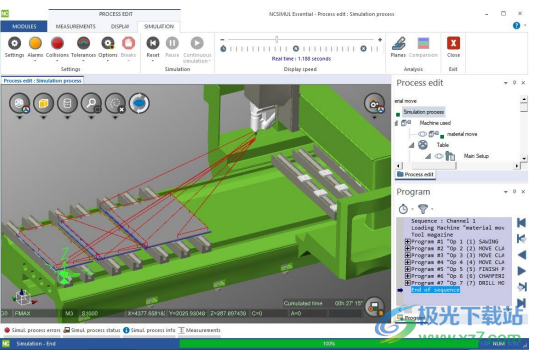
嵌套
嵌套-分支-增強(qiáng)型生成
嵌套的板材邊料生成已得到增強(qiáng),以便用戶可以更多地選擇要保存的邊料類型。
具有“垂直”或“水平”剪切優(yōu)先級的“水平”、“垂直”和“兩者”選項(xiàng)。
板材邊角料生成也與WORKPLAN集成材料兼容。
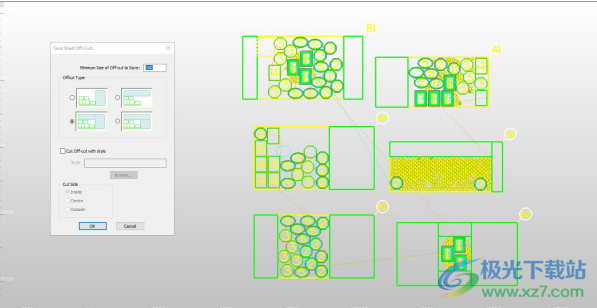
嵌套-優(yōu)化刀具路徑重疊選項(xiàng)
我們在本版本中更新了ALHACAM使用的嵌套引擎,Vero嵌套(包括Automation Manager)現(xiàn)在提供了一個新的Optimize Toolpath Overlapping選項(xiàng)。
新選項(xiàng)允許不同零件周圍的刀具路徑重疊,前提是刀具不會損壞任何零件。如果
需要額外的距離來保護(hù)零件,這是除了允許刀具路徑重疊之外的。
嵌套對話框:
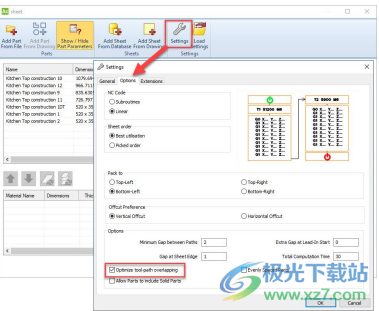
Automation Manager配置

嵌套-在嵌套圖紙中保留實(shí)體的新選項(xiàng)
嵌套中有一些新設(shè)置可支持將零件實(shí)體保留到嵌套圖紙中。當(dāng)實(shí)體具有需要進(jìn)行機(jī)加工的特征,需要創(chuàng)建嵌套零件不支持的工作平面時(shí),這一點(diǎn)非常有用。實(shí)體面鋸切等操作現(xiàn)在可以應(yīng)用于嵌套后的實(shí)體

使用方法
1、將AlphaCAM 2021軟件直接安裝到電腦,設(shè)置安裝地址C:Program FilesHexagonALPHACAM 2021.0
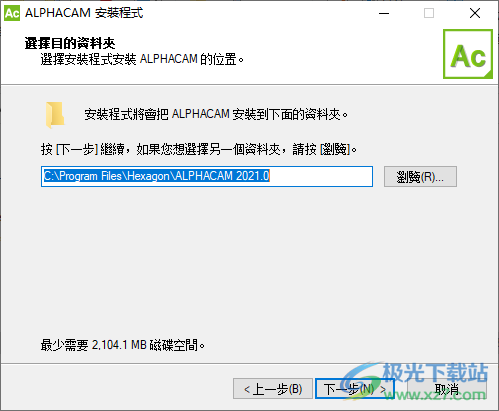
2、等待軟件安裝結(jié)束,需要花費(fèi)幾分鐘的安裝時(shí)間
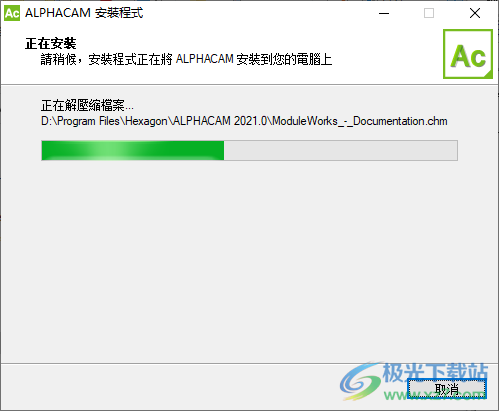
3、軟件安裝結(jié)束以后打開一次ALPHACAM License Manager 2021.0
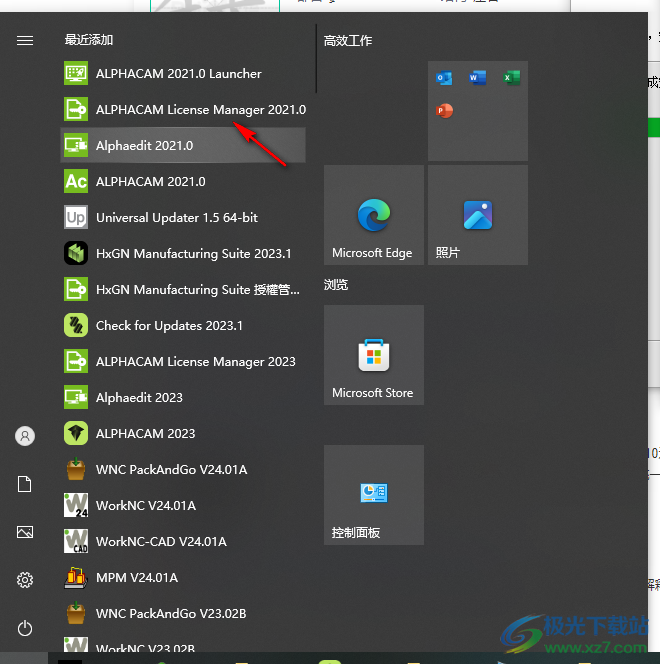
4、打開以后顯示許可管理界面,直接將其關(guān)閉
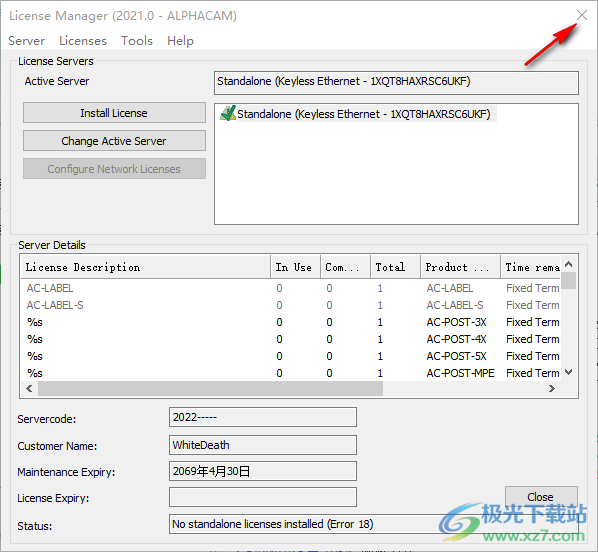
5、隨后打開Crack文件夾,將里面的補(bǔ)丁lservrc復(fù)制到C:ProgramDatavero softwareclsN14--1XQT8HAXRSC6UKF
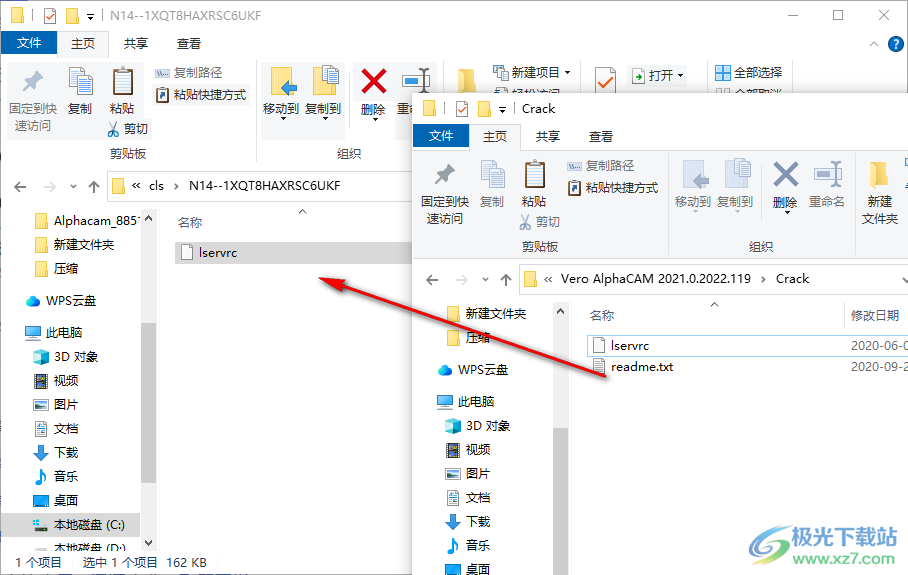
6、打開ALPHACAM 2021.0軟件就可以正常使用,軟件顯示英文界面

官方教程
功能區(qū)欄-嵌套選項(xiàng)卡
“嵌套”選項(xiàng)卡包含特定于嵌套的命令。
ALHACAM版本中的特定命令和功能可能與本主題中描述的不同。這取決于特定的ALHACAM模塊(即路由器、Stone等)和產(chǎn)品級別(即基本、標(biāo)準(zhǔn)、高級或終極)。
按鈕組
注意:功能區(qū)欄是完全可自定義的。默認(rèn)情況下,此選項(xiàng)卡中的命令排列為以下組(如圖所示):

加載嵌套列表
此命令允許您在內(nèi)存中加載以前創(chuàng)建的嵌套列表。
單擊此命令后,Windows? 將顯示“打開文件”對話框。只需選擇要使用的嵌套列表,然后單擊按鈕
嵌套零件
此命令允許您在ALHACAM中預(yù)成型嵌套。
單擊此命令后,將顯示以下對話框:
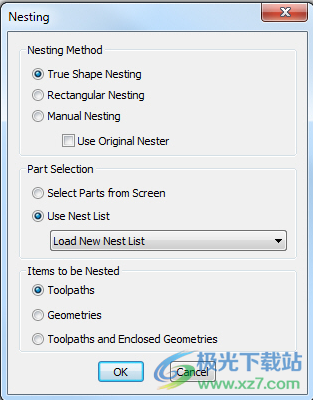
此對話框包含以下選項(xiàng):
嵌套方法
真實(shí)形狀嵌套-此選項(xiàng)允許您根據(jù)每個零件的形狀嵌套每個零件。ALPHA CAM將嘗試在指定規(guī)則允許的情況下使每個零件盡可能靠近
使用原始嵌套-此選項(xiàng)將強(qiáng)制使用原始ALPHACAM真實(shí)形狀嵌套。盡管當(dāng)前的真實(shí)形狀嵌套引擎(RadNest,在2011 R1版本中實(shí)現(xiàn))在大多數(shù)情況下都是優(yōu)越的,但在極少數(shù)情況下,原始嵌套器可能會生成首選結(jié)果。使用此選項(xiàng)可確保原始嵌套器將用于當(dāng)前作業(yè)。
矩形嵌套-此選項(xiàng)允許您根據(jù)每個零件的封閉矩形對其進(jìn)行嵌套。ALPHA CAM將嘗試在指定規(guī)則允許的情況下使每個部分盡可能靠近。
手動嵌套-此選項(xiàng)允許您從屏幕中選擇零件并手動放置每個零件。
零件選擇
從屏幕中選擇零件-此選項(xiàng)允許您從加載到當(dāng)前圖形中的零件中選擇嵌套零件。
使用嵌套列表-此選項(xiàng)允許您從嵌套列表中選擇零件。
要嵌套的項(xiàng)
工具路徑-此選項(xiàng)允許您僅嵌套工具路徑
幾何圖形-此選項(xiàng)允許您僅嵌套閉合的幾何圖形
工具路徑和封閉幾何圖形-此選項(xiàng)允許嵌套工具路徑和閉合幾何圖形。
一旦確定了要用于此嵌套操作的選項(xiàng),系統(tǒng)將提示您使用鼠標(biāo)指針選擇要嵌套的圖紙。
選擇圖紙后,將顯示以下對話框:

使用此對話框可以定義選定圖紙的參數(shù)。該對話框包含以下選項(xiàng):
這些圖紙的數(shù)量(0=無限制)-此屬性確定ALPHACAM在此嵌套操作期間可以使用的最大圖紙數(shù)量。如果沒有特定限制,請將此值保留為0
板材厚度-這是板材在機(jī)器上的厚度
板材-這是制作板材的材料。只有當(dāng)你使用報(bào)告或庫存管理的東西時(shí),才需要填寫。
定義圖紙參數(shù)后,可以單擊按鈕并選擇要用于此嵌套操作的任何其他圖紙。如果沒有其他工作表可供使用,請按鍵盤上的鍵來定義嵌套規(guī)則。
嵌套規(guī)則在定義完最后一個圖紙參數(shù)后立即顯示的對話框中設(shè)置:
以下對話框根據(jù)您選擇的嵌套方法而有所不同:
真實(shí)形狀嵌套
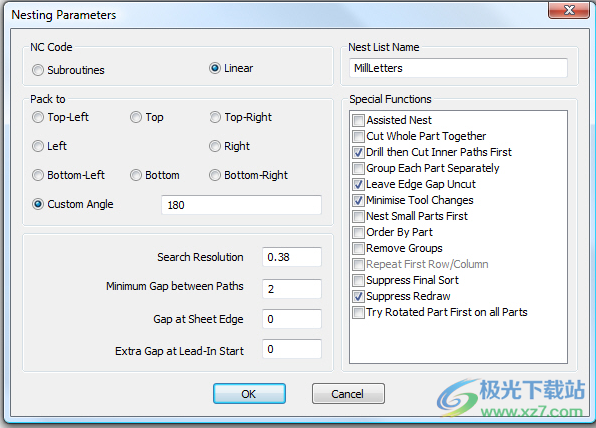
矩形嵌套
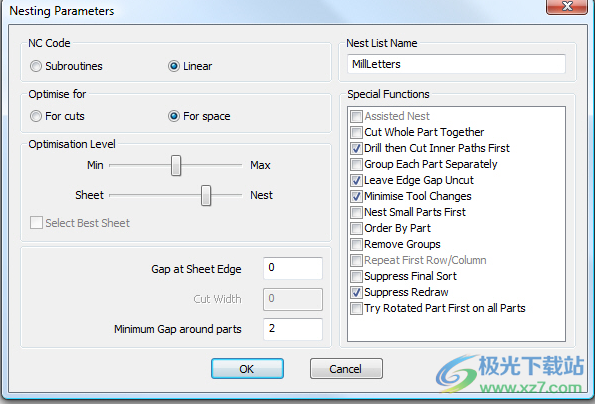
如果選擇了“用于剪切”選項(xiàng)而不是“用于空間”選項(xiàng),則“優(yōu)化級別”將替換為“剪切方向”:
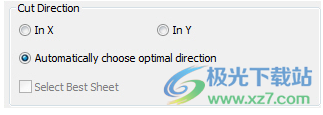
手動嵌套
使用此選項(xiàng)時(shí)不顯示此對話框
“嵌套參數(shù)”對話框具有以下選項(xiàng):
NC代碼
子程序-此選項(xiàng)可創(chuàng)建一個較短的NC程序供您的機(jī)器使用。
在使用此選項(xiàng)之前,請驗(yàn)證您的控制器是否可以接受子程序NC代碼
線性-此選項(xiàng)可創(chuàng)建一個較長的NC程序,供您的機(jī)器使用,該程序可以“滴入”到控制器。
打包到
通過這些選項(xiàng),可以將嵌套包(包是圖紙上的一組零件)的方向設(shè)置為嵌套圖紙的特定區(qū)域。
每個選項(xiàng)都會將嵌套零件組織到圖紙的選定角落(頂部Lef
優(yōu)化
對于切割-此選項(xiàng)可在條帶中進(jìn)行優(yōu)化,以便使用鋸切割條帶
對于空間,此選項(xiàng)將盡可能緊密地將零件包裝在一起,以便您從材料中獲得最佳產(chǎn)量
優(yōu)化級別
僅當(dāng)“優(yōu)化”選項(xiàng)設(shè)置為“針對空間”時(shí),才會顯示此選項(xiàng)組
最小-最大-此滑塊確定ALPHACAM將嘗試的優(yōu)化次數(shù),以便實(shí)現(xiàn)最佳材料利用率。越接近Max,嘗試的優(yōu)化越多,優(yōu)化所需的時(shí)間也就越長。
圖紙嵌套-此滑塊決定ALPHACAM如何進(jìn)行優(yōu)化。將滑塊朝圖紙方向放置將使圖紙具有更高的優(yōu)先級,將滑塊朝嵌套方向滑動將使嵌套具有更大的優(yōu)先級。
剪切方向
僅當(dāng)“優(yōu)化”選項(xiàng)設(shè)置為“切割”時(shí),才會顯示此選項(xiàng)組
在X中,這將使為此嵌套創(chuàng)建的條帶沿繪圖區(qū)域的X軸定向
在Y中,這將沿繪圖區(qū)域的Y軸定向?yàn)榇饲短讋?chuàng)建的條帶。
自動選擇最佳方向-這允許ALPHACAM根據(jù)嵌套的零件和板材空間來決定條帶的方向。
選擇最佳板材-如果您使用多個板材,此選項(xiàng)將使ALPHACAM選擇用于優(yōu)化零件的最佳板材
只有將優(yōu)化優(yōu)先級設(shè)置為更接近要嵌套的圖紙時(shí),“選擇最佳圖紙”選項(xiàng)才可用
嵌套列表名稱
這允許您指定嵌套列表的名稱。
更改此屬性不會影響使用的嵌套列表。
特殊功能
輔助嵌套-此選項(xiàng)允許您輔助ALPHACAM的嵌套實(shí)用程序。選擇此選項(xiàng)后,將顯示“選擇要手動嵌套的零件”對話框,允許您手動嵌套零件。
橋接嵌套-此選項(xiàng)使嵌套器嘗試通過在附近零件之間創(chuàng)建橋接切口來連接嵌套零件的最外層刀具路徑。這減少了工具投入和退出材料的時(shí)間。可以通過單擊“特殊功能”復(fù)選框下方的“配置”按鈕來調(diào)整橋接器的寬度。請注意,ALPHACAM只會嘗試在嵌套中最深的、外部工具化的閉合路徑之間建立橋梁;并且僅在可以添加橋接而不經(jīng)過另一個工具路徑的情況下。
一起切割整個零件-這會導(dǎo)致操作重新排序,以便在移動到下一個零件之前完全切割每個零件。
先鉆孔,然后先切割內(nèi)部路徑-這會導(dǎo)致嵌套中的操作按順序進(jìn)行,這樣所有鉆孔操作都會先執(zhí)行,然后再執(zhí)行任何內(nèi)部刀具路徑。
將每個零件單獨(dú)分組-這會將每個零件放置在一個組中(類似于使用“編輯|分組”命令)。
保持邊緣間隙未切割-此選項(xiàng)允許您指定是否希望ALHACAM沿指定間隙的邊緣放置零件,或者是否希望ALPACAM將零件與邊緣間隙隔開,以便刀具路徑不會穿過邊緣。
最小化工具更改-這將導(dǎo)致嵌套中的操作按工具排序,以最大限度地減少完成此嵌套所需的工具更改量。
先嵌套小零件-這會導(dǎo)致ALHACAM在嵌套大零件之前嵌套小零件(默認(rèn)情況下是先嵌套大零件)。
按零件排序-這會導(dǎo)致操作的排序方式是,在繼續(xù)下一個零件之前,先剪切同一零件的所有副本。
防止在孔中嵌套-此選項(xiàng)允許您禁用嵌套器將小零件放置在大零件孔中的默認(rèn)行為。
刪除組-這將是您在嵌套零件之前預(yù)先執(zhí)行的任何分組。
重復(fù)第一行/列-這允許您重復(fù)嵌套的行或列。此選項(xiàng)用于將嵌套切割成條帶(使用“用于切割”選項(xiàng))。
抑制最終排序-此選項(xiàng)允許您在嵌套完成后抑制ALHACAM的輪廓排序過程。
抑制重繪-此選項(xiàng)允許您在嵌套完成后讓ALPHACAM單獨(dú)繪制每個嵌套圖紙,或者讓ALPHACAM一次繪制所有圖紙。
在所有零件上嘗試先旋轉(zhuǎn)零件-選擇此選項(xiàng)后,ALPHACAM將嘗試在嵌套所有零件之前旋轉(zhuǎn)這些零件。
附加的
搜索分辨率-指定在基于嵌套參數(shù)進(jìn)行調(diào)整之前放置零件的基本柵格
建議搜索分辨率不大于嵌套的最小部分的20%
路徑之間的最小間隙-指定刀具路徑和/或幾何圖形在嵌套上可以相互間隔的最小距離
圖紙邊緣的間隙-指定從圖紙邊緣到零件的距離
引入起始處的額外間隙-指定添加到刀具路徑引入位置處路徑之間的最小間隙的附加值。
切割寬度-指定零件與帶側(cè)面的嵌套程度,以便沿帶線中心線切割的鋸片不會切入零件
零件周圍的最小間隙-指定零件之間可以間隔的最小距離
一旦您完成了嵌套參數(shù)的設(shè)置以滿足您的需求,您可以單擊按鈕,ALPHACAM將開始嵌套過程。
根據(jù)嵌套列表中零件的數(shù)量、指定的圖紙數(shù)量以及使用的嵌套參數(shù),此過程可能需要很長時(shí)間。
嵌套過程完成后,ALPHACAM將在繪圖區(qū)域中繪制嵌套過程的結(jié)果。您現(xiàn)在可以為這些嵌套運(yùn)行NC代碼。
創(chuàng)建/編輯嵌套列表
此命令允許您通過選擇包含要在嵌套列表中使用的零件的ALPHA CAM圖形文件來創(chuàng)建或編輯嵌套列表。
單擊此命令后,將顯示以下對話框:

此對話框具有以下選項(xiàng):
嵌套方法
真實(shí)形狀嵌套-此選項(xiàng)允許您根據(jù)每個零件的形狀嵌套每個零件。ALPHA CAM將嘗試在指定規(guī)則允許的情況下使每個零件盡可能靠近
使用原始嵌套-此選項(xiàng)將強(qiáng)制使用原始ALPHACAM真實(shí)形狀嵌套。盡管當(dāng)前的真實(shí)形狀嵌套引擎(RadNest,在2011 R1版本中實(shí)現(xiàn))在大多數(shù)情況下都是優(yōu)越的,但在極少數(shù)情況下,原始嵌套器可能會生成首選結(jié)果。使用此選項(xiàng)可確保原始嵌套器將用于當(dāng)前作業(yè)。
矩形嵌套-此選項(xiàng)允許您根據(jù)每個零件的封閉矩形對其進(jìn)行嵌套。ALPHA CAM將嘗試在指定規(guī)則允許的情況下使每個部分盡可能靠近。
選擇要嵌套的路徑類型
工具路徑-此選項(xiàng)允許您僅嵌套工具路徑
幾何圖形-此選項(xiàng)允許您僅嵌套閉合的幾何圖形
工具路徑和封閉幾何圖形-此選項(xiàng)允許嵌套工具路徑和閉合幾何圖形。
一旦您選擇了要使用的選項(xiàng),您就可以單擊按鈕,然后Windows? 將顯示“打開文件”對話框。只需選擇要包含在此嵌套列表中的ALPHACAM圖形文件,然后單擊“打開”按鈕。
選擇完要添加到嵌套列表中的零件后,只需單擊“取消”按鈕即可設(shè)置嵌套列表的嵌套參數(shù)。
嵌套參數(shù)在該幫助文件的“菜單選項(xiàng)”|“工具菜單”|“嵌套”部分的“嵌套零件”主題中進(jìn)行了描述。
下載地址
- Pc版
Vero AlphaCAM(CAM零件加工) v2021.0.2022.119
本類排名
本類推薦
裝機(jī)必備
換一批- 聊天
- qq電腦版
- 微信電腦版
- yy語音
- skype
- 視頻
- 騰訊視頻
- 愛奇藝
- 優(yōu)酷視頻
- 芒果tv
- 剪輯
- 愛剪輯
- 剪映
- 會聲會影
- adobe premiere
- 音樂
- qq音樂
- 網(wǎng)易云音樂
- 酷狗音樂
- 酷我音樂
- 瀏覽器
- 360瀏覽器
- 谷歌瀏覽器
- 火狐瀏覽器
- ie瀏覽器
- 辦公
- 釘釘
- 企業(yè)微信
- wps
- office
- 輸入法
- 搜狗輸入法
- qq輸入法
- 五筆輸入法
- 訊飛輸入法
- 壓縮
- 360壓縮
- winrar
- winzip
- 7z解壓軟件
- 翻譯
- 谷歌翻譯
- 百度翻譯
- 金山翻譯
- 英譯漢軟件
- 殺毒
- 360殺毒
- 360安全衛(wèi)士
- 火絨軟件
- 騰訊電腦管家
- p圖
- 美圖秀秀
- photoshop
- 光影魔術(shù)手
- lightroom
- 編程
- python
- c語言軟件
- java開發(fā)工具
- vc6.0
- 網(wǎng)盤
- 百度網(wǎng)盤
- 阿里云盤
- 115網(wǎng)盤
- 天翼云盤
- 下載
- 迅雷
- qq旋風(fēng)
- 電驢
- utorrent
- 證券
- 華泰證券
- 廣發(fā)證券
- 方正證券
- 西南證券
- 郵箱
- qq郵箱
- outlook
- 阿里郵箱
- icloud
- 驅(qū)動
- 驅(qū)動精靈
- 驅(qū)動人生
- 網(wǎng)卡驅(qū)動
- 打印機(jī)驅(qū)動
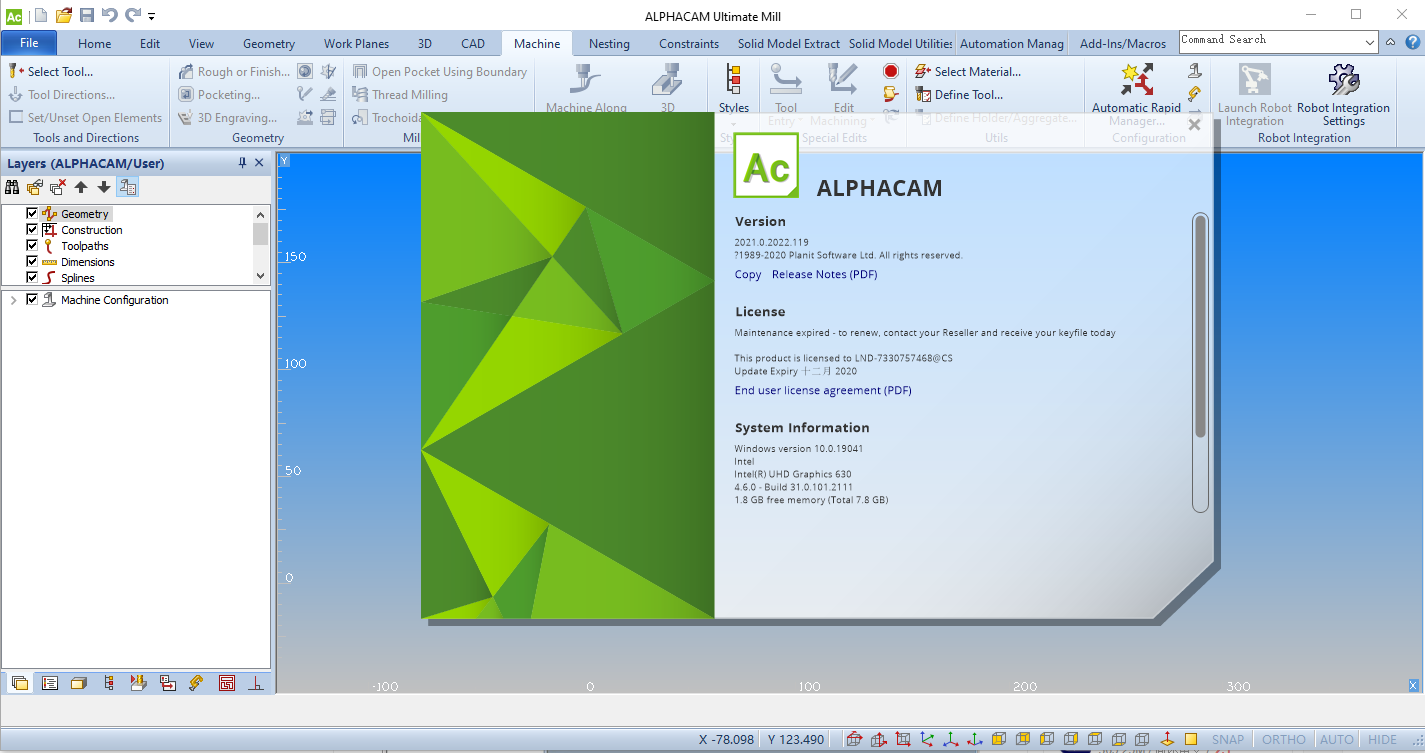




































網(wǎng)友評論